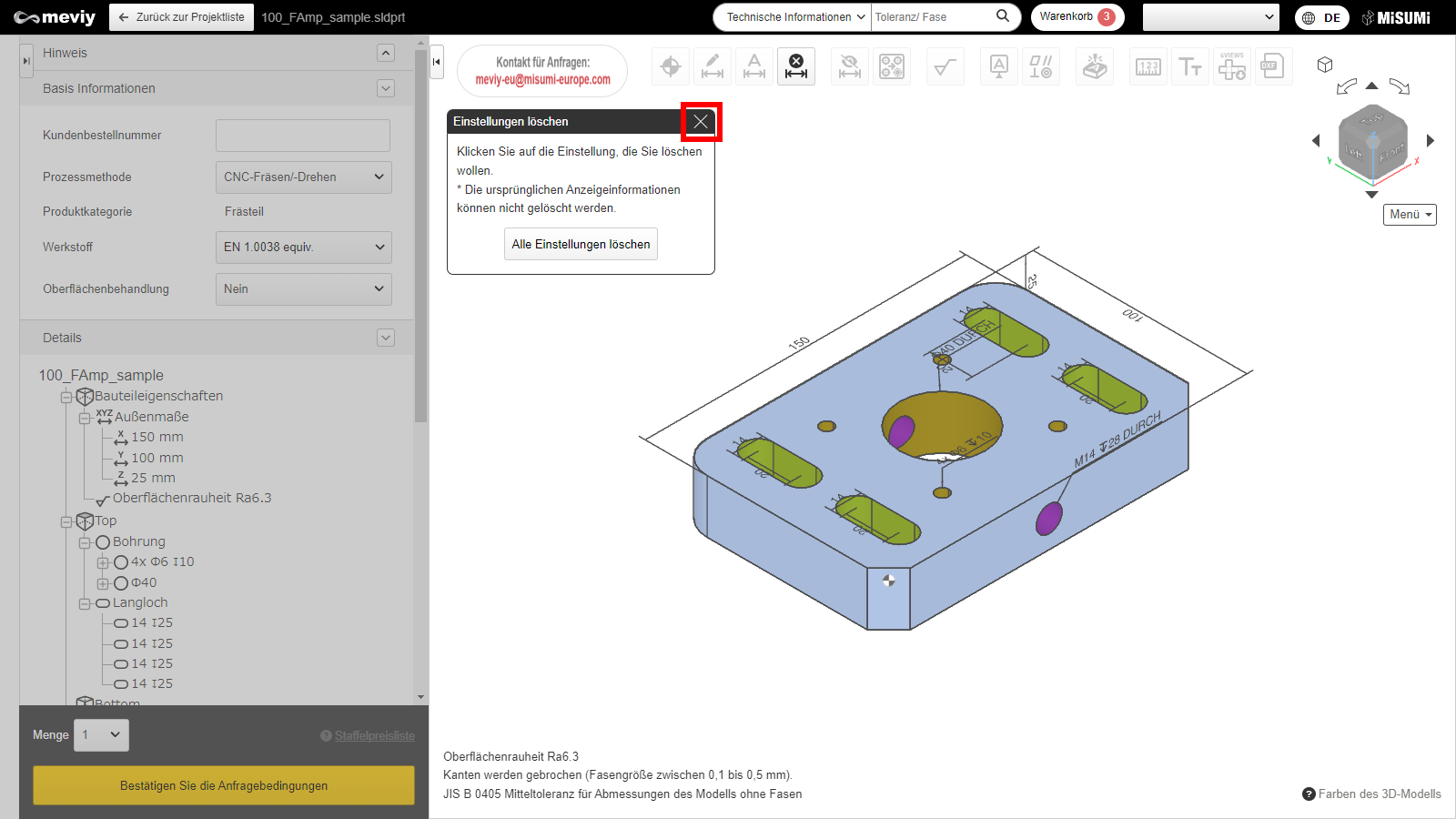- HILFE
- Benutzerhandbuch
- Mögliche Einstellungen bis Angebotserstellung
- Frästeile
- Oberflächenrauheit festlegen
Oberflächenrauheit festlegen
Die Oberflächenrauheit kann festgelegt werden.
Oberflächenrauheit hinzufügen
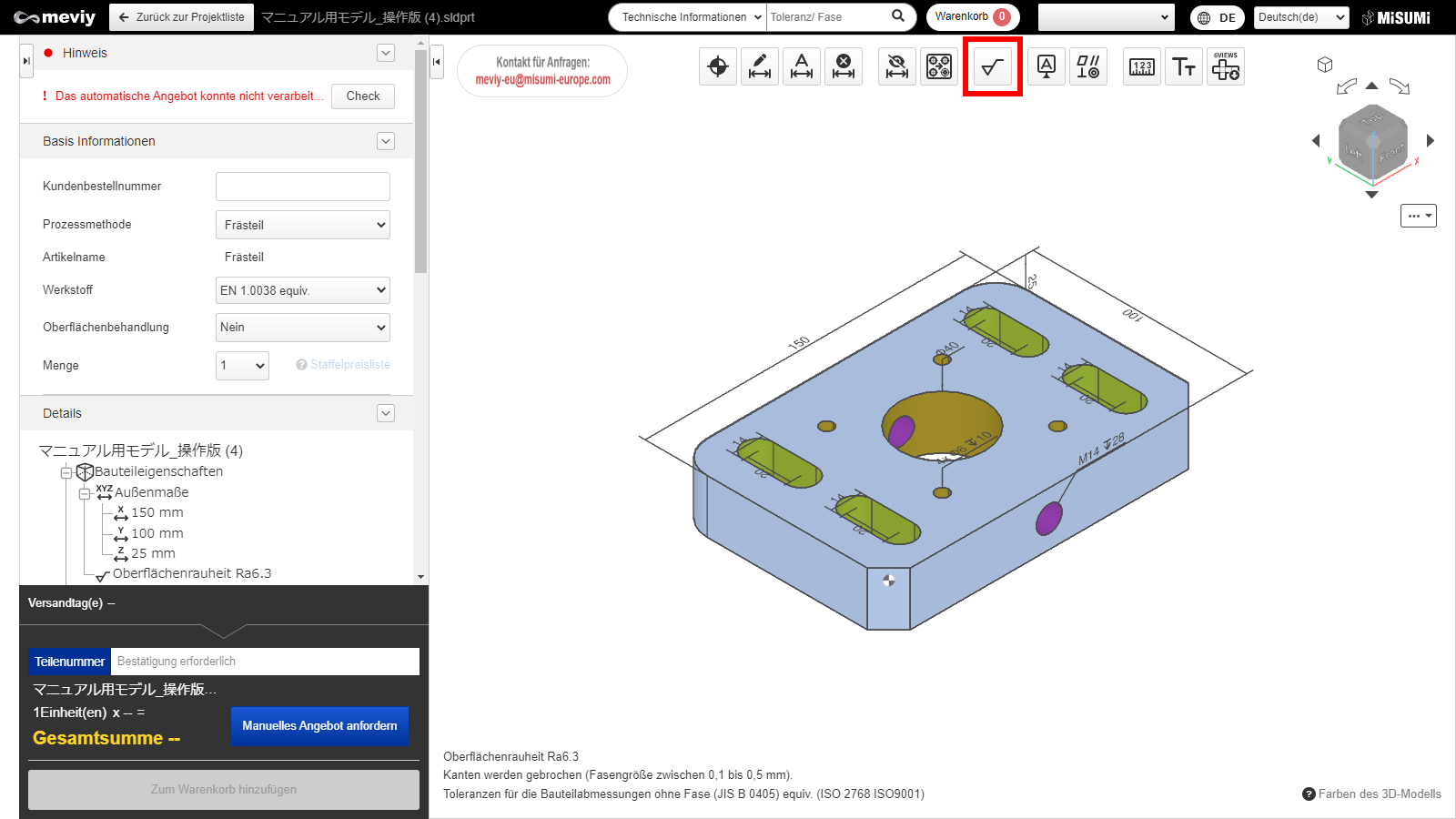
1.Wählen Sie  am oberen Rand oder die Schnelltaste (R), aus.
am oberen Rand oder die Schnelltaste (R), aus.
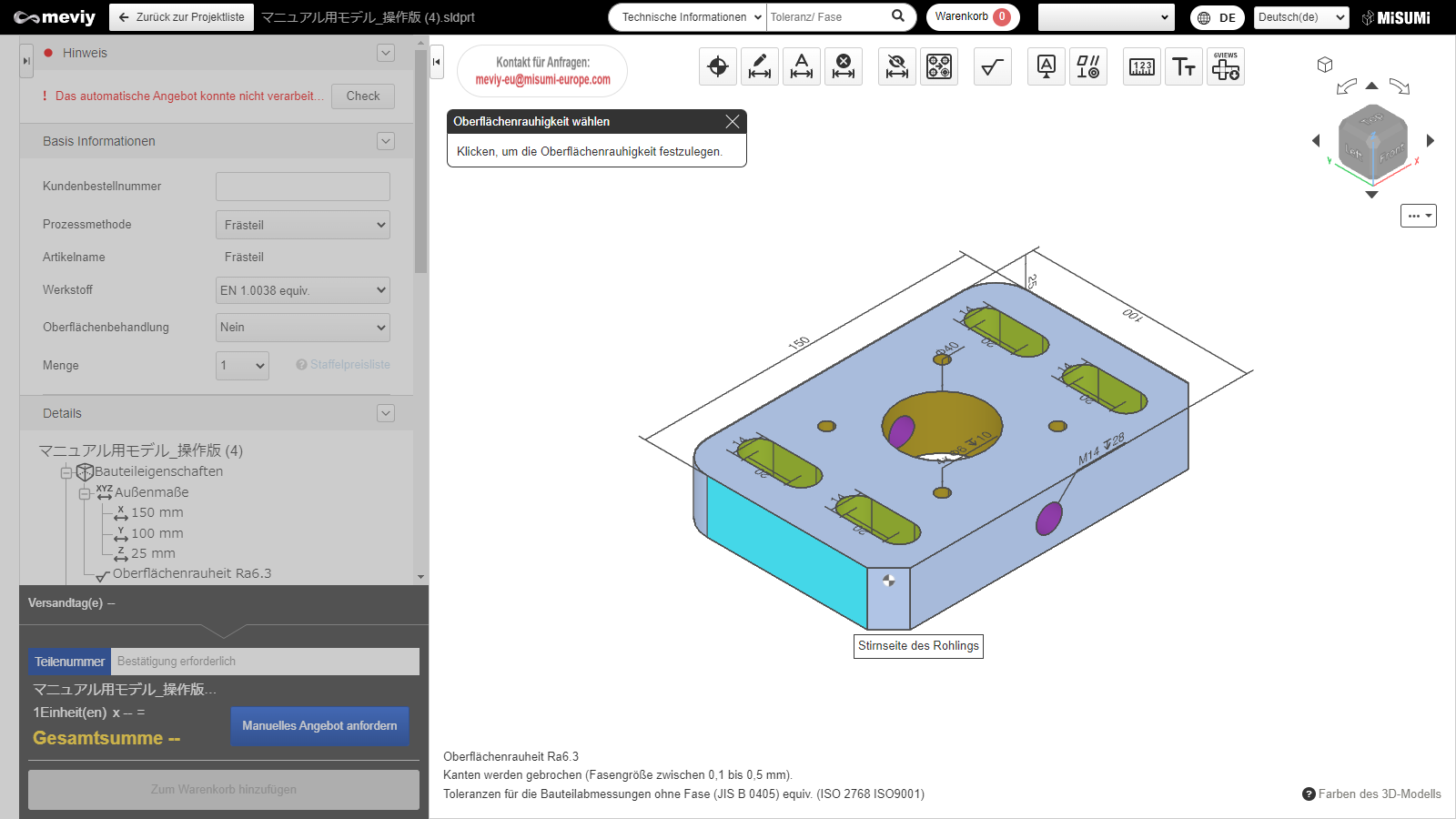
2.Wählen Sie die gewünschte Fläche aus, für die Sie die Rauheit festlegen möchten. Der Zielbereich wird hervorgehoben.
Achtung
Flächen, die nicht auswählbar sind, werden durch das unten abgebildete Symbol angezeigt, wenn Sie den Mauszeiger über die Fläche bewegen.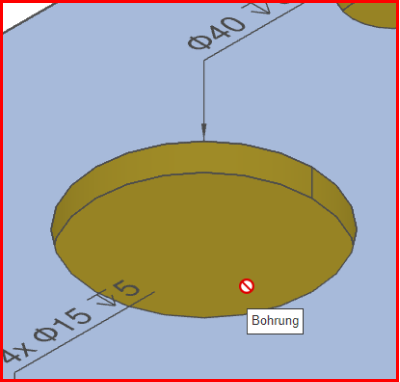 |
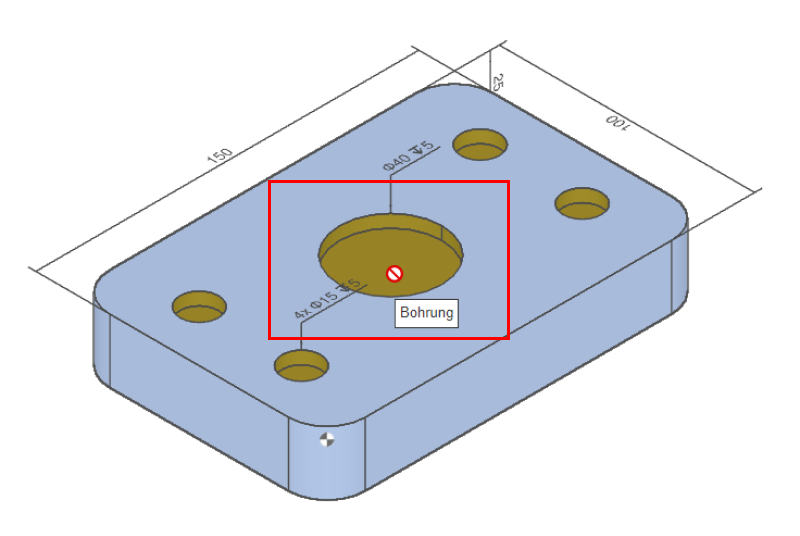 |
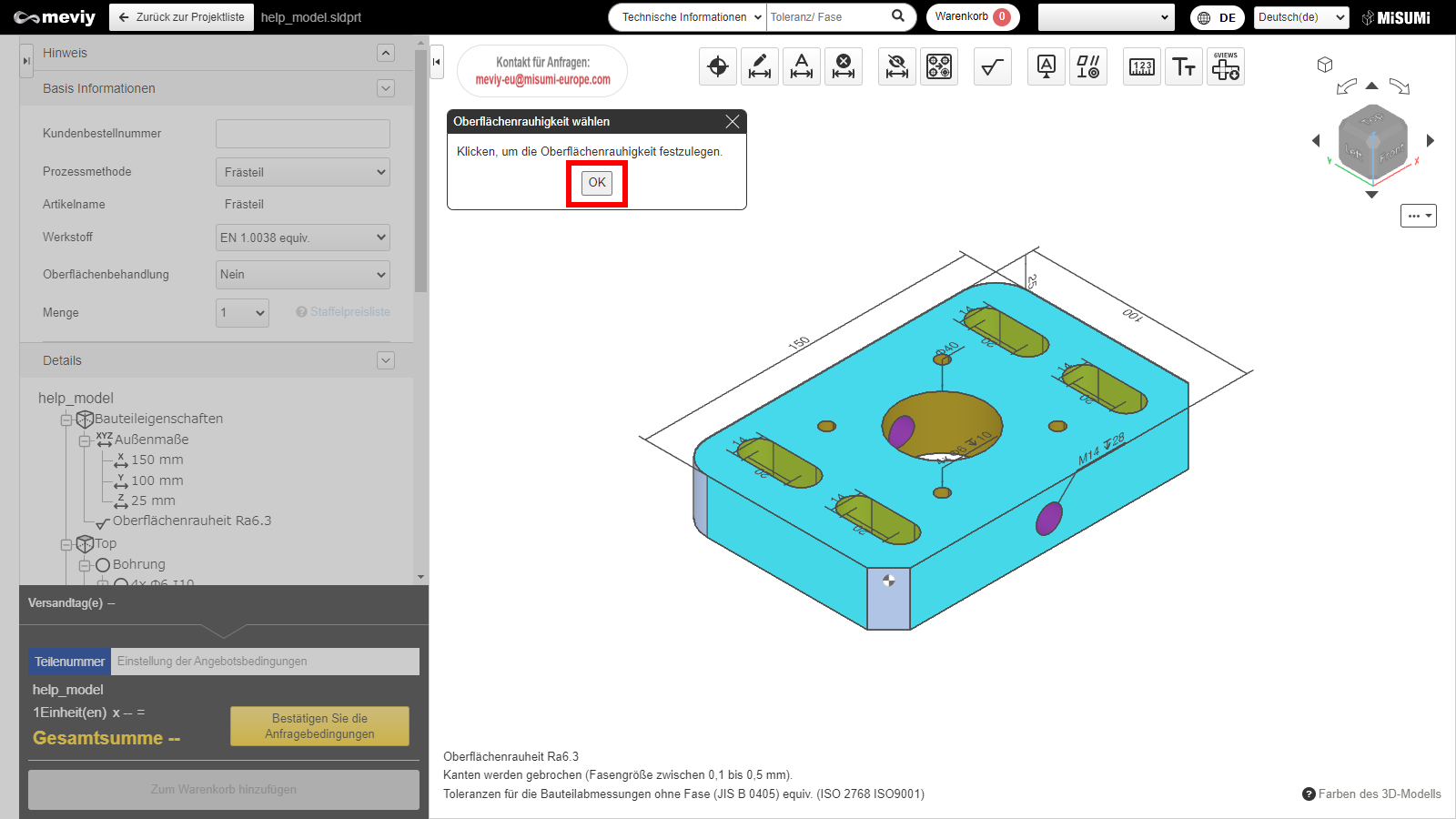
3.Wählen Sie den Bereich aus, in dem die Oberflächenrauheit festgelegt werden soll und klicken Sie auf "OK". Dies können Sie für mehrere Flächen anwenden, indem Sie diese nacheinander auswählen und danach auf "OK" klicken.
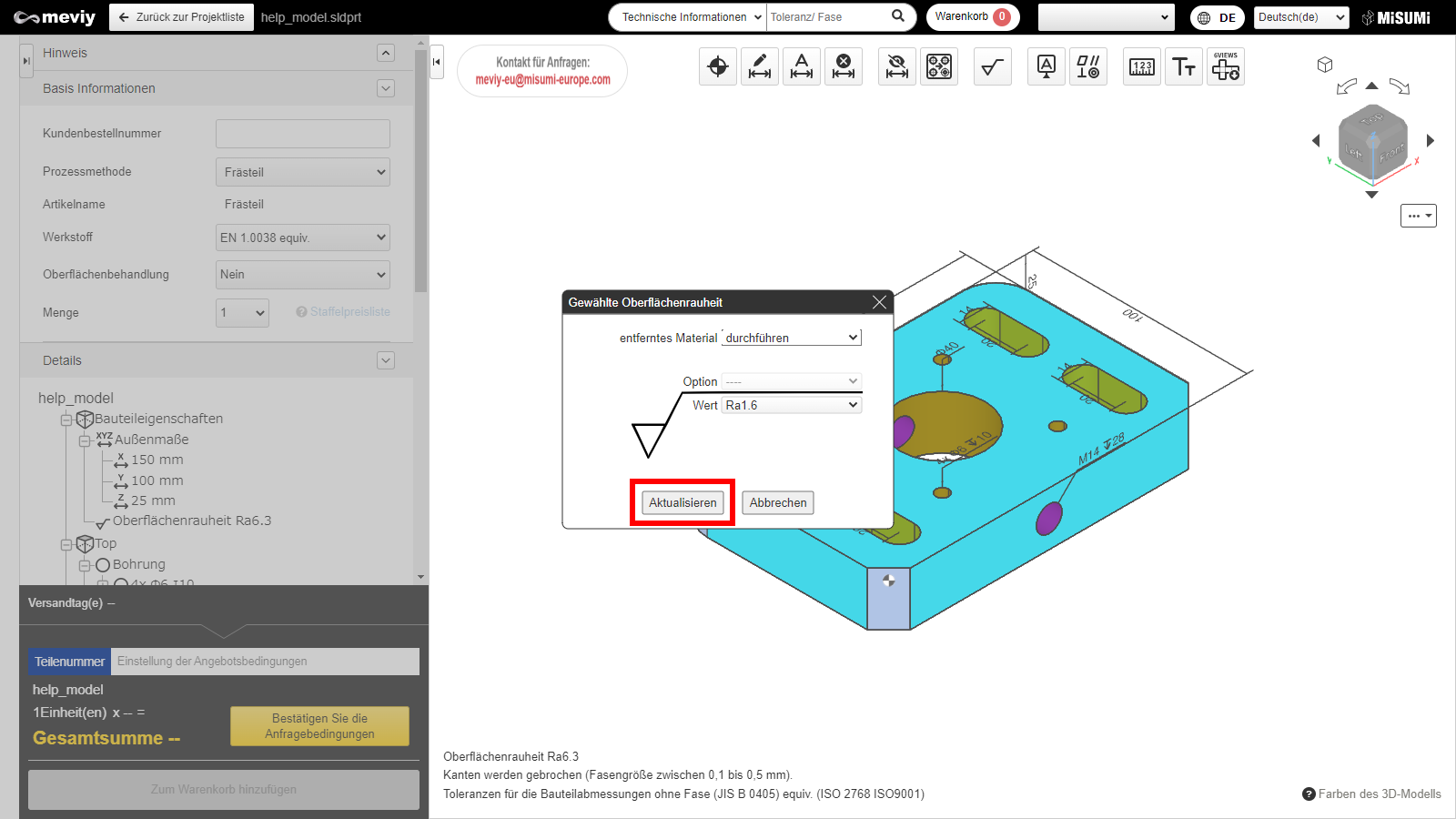
4.Folgen Sie dem Dialog, wählen Sie einen Wert und klicken Sie auf "Aktualisieren".
*In Zukunft werden Sie Optionen für den Abtragsprozess und die Oberflächenrauheit einstellen können.
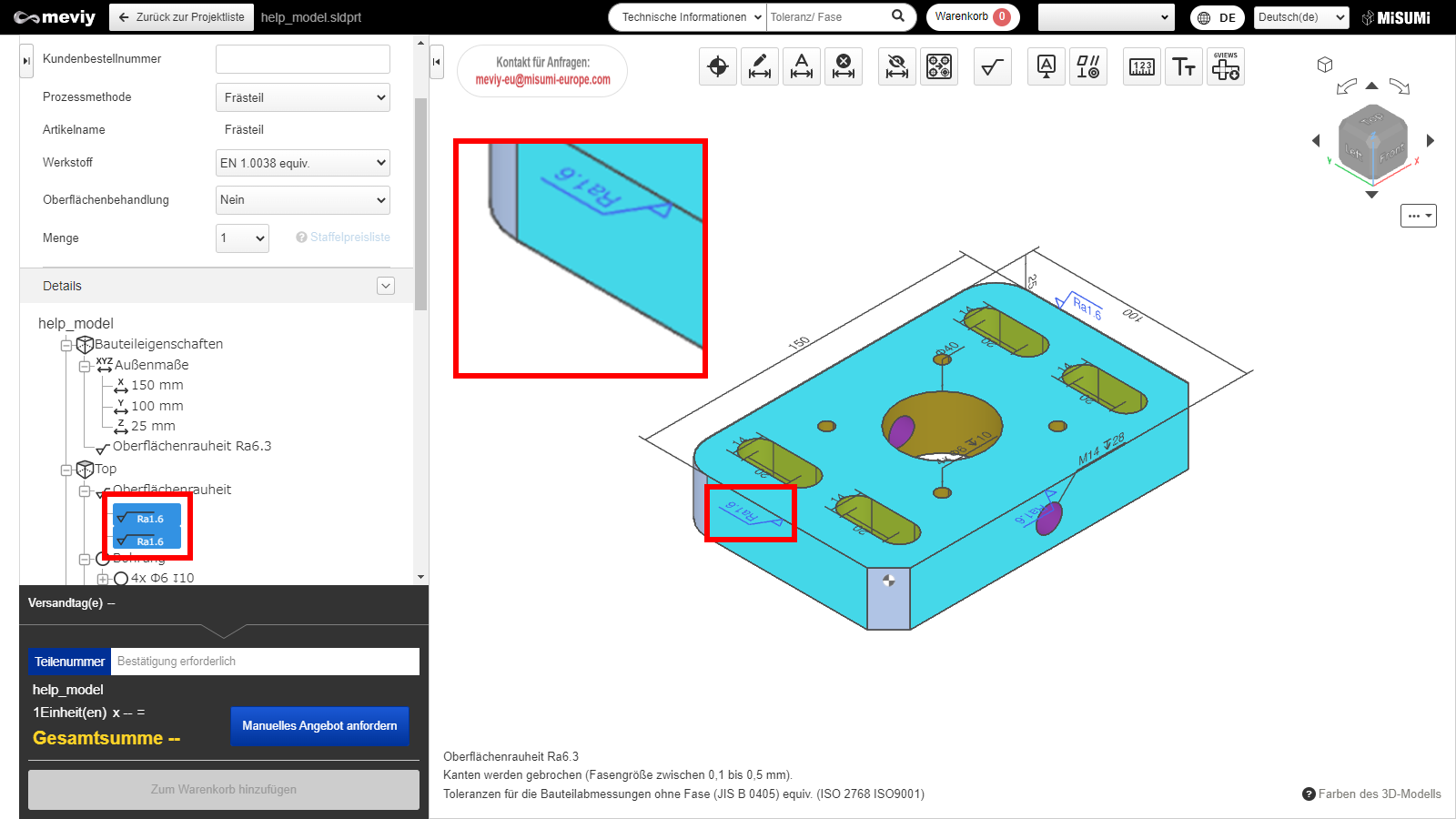
5.Die hinzugefügte Oberflächenrauheit wird im 3D-Modell und in der Baumansicht angezeigt.
Oberflächenrauheit löschen
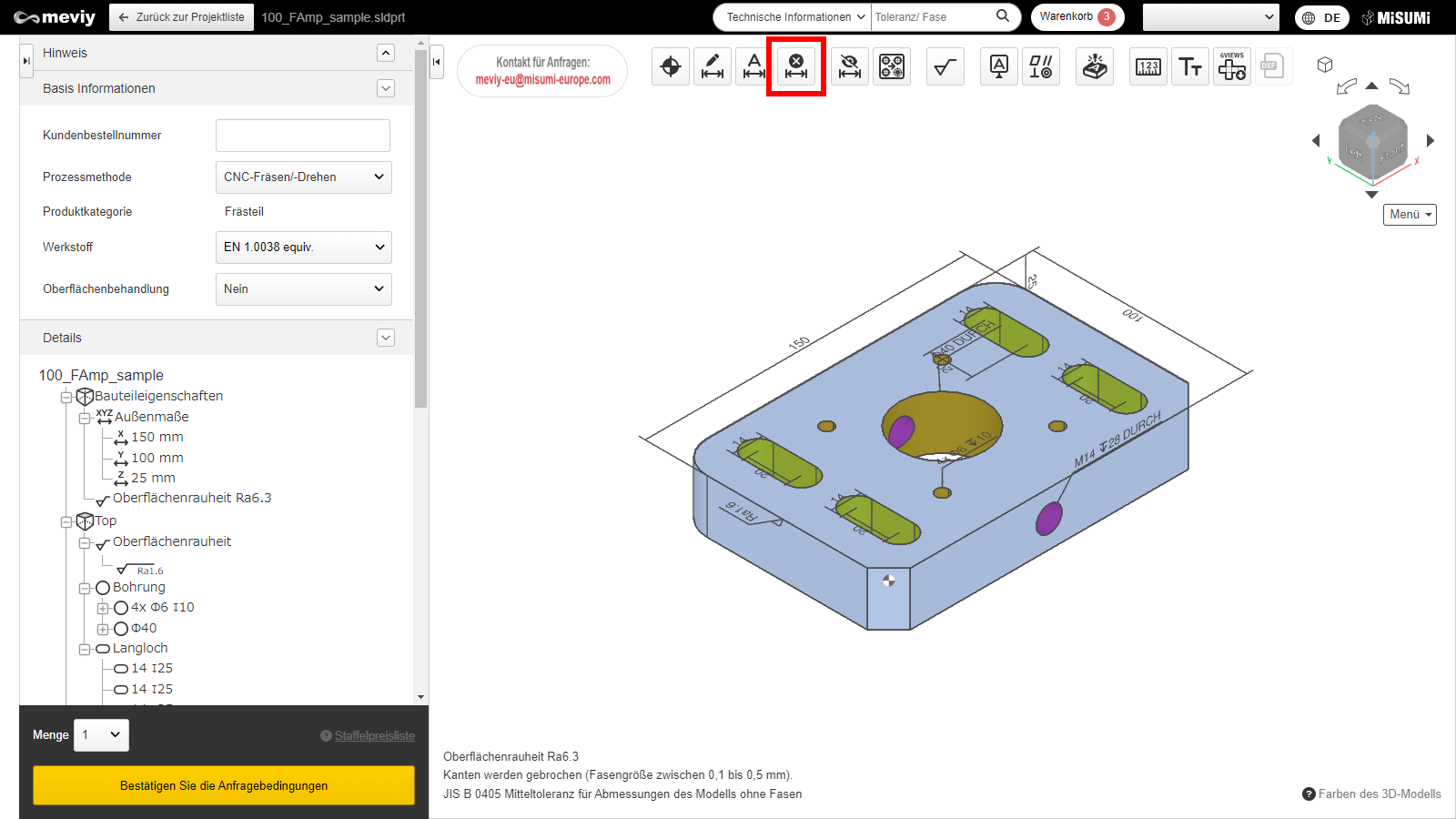
1.Wählen Sie  am oberen Rand oder die Schnelltaste (D), aus.
am oberen Rand oder die Schnelltaste (D), aus.
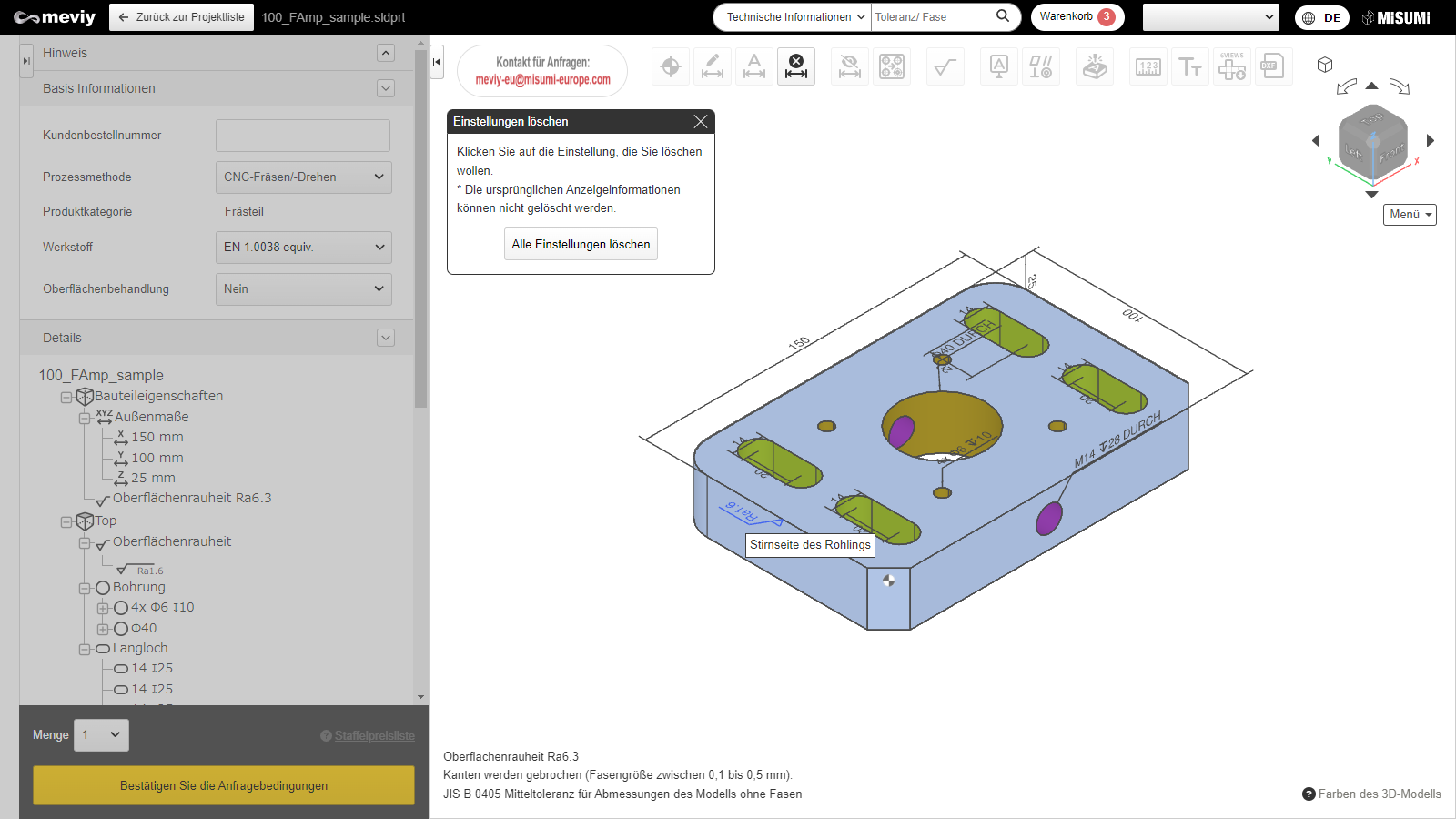
2.Die Meldung "Klicken Sie auf die Einstellungen löschen" wird angezeigt. Wählen Sie dann die Oberflächenrauheit aus, die Sie löschen möchten.wird die entsprechende Oberflächenrauheit blau dargestellt. Klicken Sie darauf, um diese zu löschen."
Achtung
Bitte beachten Sie, dass durch Klicken auf “Alle Einstellungen löschen” alle von Ihnen definierten Einstellungen gelöscht werden.